Cara menukar pilihan untuk menandakan e -mel seperti yang dibaca di Outlook
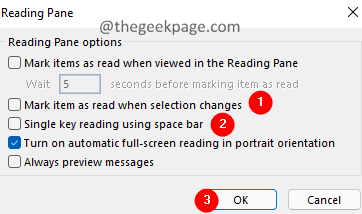
- 3658
- 578
- Clarence Powlowski
Outlook adalah alat yang paling banyak digunakan dan boleh dipercayai yang digunakan oleh pengguna untuk melayari e -mel. Secara lalai, apabila anda mengklik e -mel, e -mel ditandakan seperti yang dibaca oleh Outlook. Juga, jika anda mengklik ruang, e -mel yang dipilih akan ditandakan sebagai dibaca.
Ini mungkin menjadi masalah, kerana, anda mungkin telah melalui e -mel dengan cepat tanpa membacanya. Sekiranya anda kembali ke titik kemudian, kerana e -mel sudah ditandakan sebagai dibaca, sukar untuk menjejaki apa yang sebenarnya anda baca.
Baik ! Berita baiknya ialah anda boleh mengubah tingkah laku lalai ini. Anda boleh menetapkan tingkah laku untuk menandakan e-mel seperti yang dibaca, hanya apabila anda mengklik dua kali pada e-mel untuk membuka dan membacanya.
Sekiranya anda tidak sabar untuk menukar tetapan lalai di Outlook anda, cubalah langkah di bawah.
Langkah -langkah yang akan diikuti untuk menukar pilihan untuk membuat e -mel seperti yang dibaca
1. Buka aplikasi Outlook.
2. Klik pada Fail dari pilihan menu teratas.
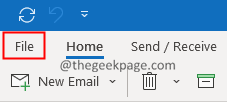
3. Klik pada Pilihan.
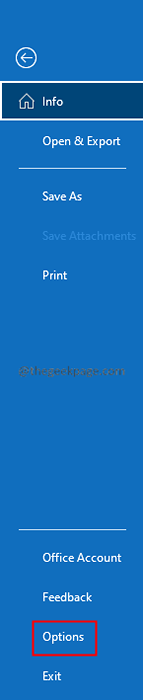
4. Tetingkap pilihan Outlook dibuka. Dari sebelah kiri, klik pada Mel.
5. Tatal ke bawah dan cari Panes Outlook seksyen. Klik pada Membaca pane butang.

6. Untick pilihan Tandakan item seperti yang dibaca semasa pemilihan berubah.
7. Untick pilihan Bacaan utama tunggal menggunakan bar ruang.
8. Klik pada Okey butang pada tetingkap Bacaan Pane.
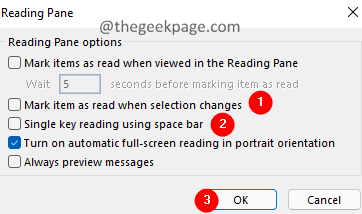
9. Di tetingkap Outlook Options, klik pada okey butang.
Setelah ini selesai, e-mel akan ditandakan sebagai baca sahaja setelah anda mengklik dua kali pada e-mel untuk membuka dan membacanya.
Itu sahaja.
Kami harap artikel pendek ini bermaklumat. Sila komen dan beritahu kami jika ini membantu.
Terima kasih untuk membaca.
- « Cara Memperbaiki BDDCI.Ralat Sys BSOD di Windows 11 dengan mudah
- Cara Mengaktifkan atau Melumpuhkan Ingat Aplikasi Saya di Windows 11 »

